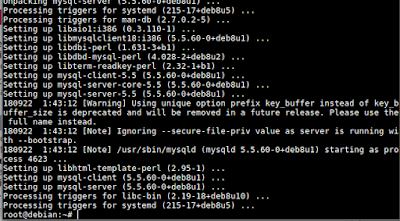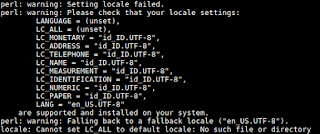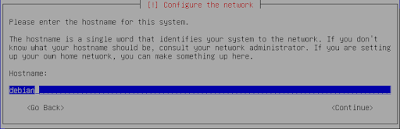Assalamualaikum Wr Wb
Hallo semua, pada kali ini saya akan membahas tentang cara installasi web server
A.Pendahuluan
Web Server merupakan software yang bertujuan memberikan layanan berbasis data yang berfungsi untuk memerima permintaan dari HTTP atau HTTPS pada klient yang dikenal dan biasanya kita kenal dengan nama web server, misalnya Mozilla Firefox, dan Google Chrome dan untuk mengirimkan kembali yang hasilnya berupa dokumen HTML
B.Tujuan
Agar para pembaca tau bagaimana cara installasi web server pada debian 8 jessie
C.Waktu
10-15 menit
D.Pembahasan
1.Pertama kita buka dulu debiannya lalu kita masuk ke super user (root) lalu ketikkan perintah :
#apt-get install apache2 lalu enter
2.lalu apabila ada tulisan Do you want to continue [Y/n] kita ketik Y, lalu enter
3.lalu tunggu sampai proses installasinya selesai, setelah itu kita masuk ke browser lalu ketikkan localhost atau ip servernya/apache2
4.Langkah selanjutnya kita install php,kali ini saya akan menginstall php5 dengan cara ketikkan
#apt-get install php5, lalu enter
5. lalu apabila ada tulisan Do you want to continue [Y/n] kita ketik Y.
6.lalu tunggu proses installasinya sampai selesai
7. lalu bagaimana cara kiita bisa melihat versi php kita, cara nya dengan ketikkan
#nano /var/www/html/info.php
Perintah diatas digunakan untuk membuat file info.php di direcktori /var/www/html atau root dokumen milik apache2 , isi file tersebut seperti di bawah ini :
8. lalu tekan ctrl + x lalu y untuk save file yang sudah di buat
9.lalu kita cek dengan browser degnan cara ip address server atau localhost/info.php
kalau sudah muncul seperti di atas maka tandanya konfigurasi phpnya sudah selesai
E. Referensi
Buku debian mas aji kamaludin
Sekian blog dari saya semoga bermanfaat
Wassalamualaikum Wr Wb